

By Adela D. Louie, Last updated: August 27, 2019
Come tutti ne siamo consapevoli. Facebook è una delle piattaforme di social media più popolari che abbiamo oggi. E per questo motivo, ora ha un impatto enorme sulla propria vita. Tramite Facebook, le persone hanno il potere di comunicare con altre persone in tutto il mondo.
Inoltre, uno dei motivi principali per cui molte persone usano Facebook è perché ha la capacità di organizzare i tuoi messaggi e cioè attraverso l'archiviazione dei tuoi messaggi. E ci mostreremo Messaggi archiviati su Facebook come è possibile accedervi e come aggiungere messaggi alla cartella dell'archivio.
Parte 1: Perché dobbiamo archiviare i messaggi su Facebook?Parte 2: come cercare i messaggi archiviati su Facebook MessengerParte 3: Come posso trovare i messaggi archiviati di Facebook dall'archivio scaricato?Parte 4: Come posso archiviare i messaggi in Facebook MessengerParte 5: come annullare l'archiviazione dei messaggi da Facebook MessengerParte 6: Conclusione
Quelli messaggi archiviati che hai su Facebook non hanno effettivamente cancellato i messaggi poiché alcuni lo stanno erroneamente dicendo. Questi sono messaggi che attendono di essere letti dall'utente ogni volta che lo desidera. Questa funzione in realtà è utile ad alcune persone in quanto sono in grado di salvare i messaggi che ricevono quando non possono rispondere al momento.
Ma, nonostante la bella funzione che ci dà l'archiviazione dei messaggi, ci sono ancora alcuni utenti di Facebook che si lamentano perché i loro messaggi archiviati non si trovano da nessuna parte sul loro Facebook Messenger. Quindi, se vuoi sapere come puoi vedere i tuoi messaggi archiviati e come spostare i messaggi in una cartella di archivio sul tuo Facebook Messenger, allora questo è sicuramente per te.
Dal momento che Facebook non può più permetterti di ricevere i tuoi vecchi messaggi sul tuo Facebook Messenger, allora devi essere in grado di sapere come salvare quelle importanti conversazioni che hai.
Quindi, questo è il motivo principale per cui devi prendere l'abitudine di archiviare quei messaggi importanti che hai. Quindi, invece, quando provi ad archiviare i tuoi messaggi, questi saranno protetti da qualsiasi incidente derivante dalla rimozione dei tuoi dati. Sappiamo che non ti piace perdere nessuna delle tue conversazioni importanti, giusto? Ecco perché ti consigliamo di archiviare quei messaggi prima di perderli effettivamente.
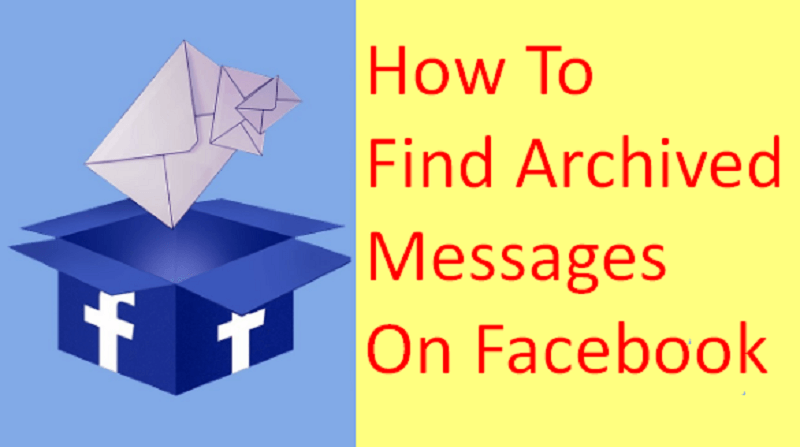
Parte 2: come cercare i messaggi archiviati su Facebook Messenger
Nel caso in cui tu abbia spostato l'intera conversazione che hai con una certa persona sul tuo archivio sul tuo Messenger di Facebook e ti chiedi come puoi recuperarli, allora questo è per te. Sai, quando hai archiviato un determinato messaggio, ciò non significa in realtà che vengano eliminati dal tuo Facebook Messenger. Sono ancora lì ed è tenuto al sicuro. Quindi per trovare quei messaggi archiviati, ecco alcune cose che puoi seguire.
Passo 1: apri il browser web sul tuo PC e vai su www.facebook.com e quindi accedi al tuo account Facebook.
Passaggio 2: una volta che sei su Facebook, vai avanti e fai clic su Messaggi.
Passaggio 3: da lì, vai avanti e fai clic sull'opzione "Vedi tutti i messaggi" che si trova nella parte inferiore della schermata dei messaggi.
Passaggio 4: successivamente, vai avanti e fai clic sull'icona a forma di ingranaggio situata nell'angolo in alto a sinistra della schermata dei messaggi.
Passaggio 5: dopo aver fatto clic sull'icona a forma di ingranaggio, sullo schermo verrà visualizzato un menu a discesa. Da quel menu, vai avanti e fai semplicemente clic su "Discussioni archiviate" per poter vedere tutti i tuoi messaggi archiviati.
Passaggio 6: da lì, puoi andare avanti e scegliere una conversazione a cui desideri inviare un messaggio. E una volta che hai inviato loro un nuovo messaggio, l'intera conversazione verrà automaticamente annullata dall'archiviazione dell'intera conversazione.
Passaggio 1: sul tuo cellulare, vai avanti e avvia l'applicazione Facebook Messenger.
Passo 2: Dopodiché, utilizzando la barra di ricerca di Facebook Messenger, vai avanti e digita il nome della persona con cui desideri vedere la conversazione.
Passaggio 3: Successivamente, vai avanti e scegli l'account della persona che desideri visualizzare i messaggi dal risultato visualizzato sullo schermo. E una volta che hai aperto la conversazione, sarai in grado di vedere tutti i messaggi archiviati che hai fatto in quella conversazione.
Persone anche leggerePazzo! 2 modi per trovare conversazioni nascoste su Facebook (2019)
I messaggi che riceviamo da Facebook a volte contengono contenuti importanti. Quindi se hai cancellato accidentalmente i tuoi messaggi da Facebook Messenger, quindi esiste effettivamente un modo per poter ottenere una copia dei dati di Facebook. Ciò include foto, video, contatti e alcune altre informazioni. E per essere in grado di recuperare quei messaggi cancellati accidentalmente sul tuo Facebook, ecco cosa dovrai fare.
Passaggio 1: vai avanti e vai su Facebook e accedi alla tua e-mail e password.
Passaggio 2: successivamente, vai avanti e vai alle tue Impostazioni. Si trova sulla piccola icona a freccia che vedi nell'angolo in alto a destra dello schermo accanto all'icona del punto interrogativo.
Passaggio 3: quindi da Impostazioni, vai avanti e scegli l'opzione "Le tue informazioni di Facebook".
Passaggio 4: Successivamente, vai avanti e fai clic sul pulsante Visualizza nella sezione Scarica le tue informazioni.
Passaggio 5: Successivamente, verrai indirizzato a un'altra pagina in cui potrai scegliere i dati che desideri ottenere da Facebook. Da lì, hai la possibilità di ottenere solo i messaggi o puoi scegliere altre informazioni di cui pensi di aver bisogno. Hai anche la possibilità di scegliere il tipo di file dei tuoi dati.
Passaggio 6: dopo aver impostato quelli, vai avanti e fai semplicemente clic sul pulsante "Crea file".
Passaggio 7: Successivamente, sarai in grado di ricevere un'e-mail da Facebook in cui contiene il collegamento in cui è possibile scaricare il file. Devi tenere presente che dovresti scaricare immediatamente i contenuti di cui hai bisogno in quanto saranno disponibili solo per pochi giorni.
Passaggio 8: quindi, vai alla schermata di download e digita l'email e la password del tuo account Facebook. Questo è per poter scaricare le informazioni di cui hai bisogno da Facebook sul tuo computer.
Passaggio 9: Quindi utilizzando il computer, andare avanti e annullare l'archiviazione del file scaricato e quindi sarà possibile visualizzare tutti i messaggi dalla cartella "Messaggio".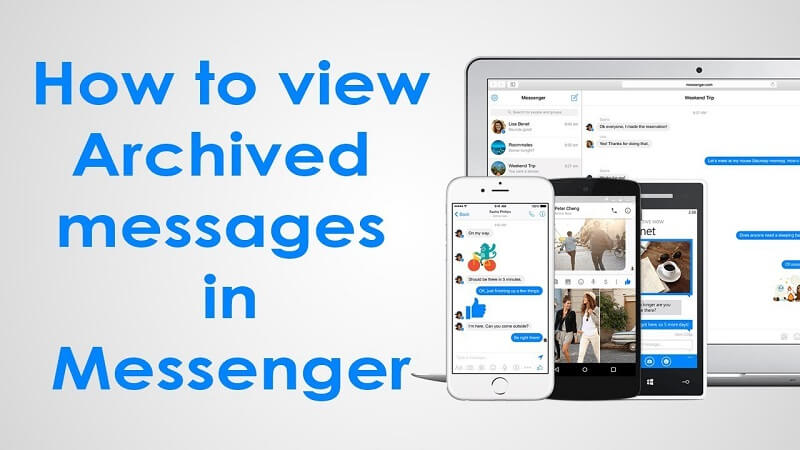
Ora, sei stato in grado di sapere come puoi accedere e vedere tutti i messaggi archiviati che hai sul tuo Facebook Messenger. Quindi ora ti mostreremo come archiviare tutti i messaggi che desideri sul tuo Facebook Messenger.
Per te sapere come archiviare i messaggi su Facebook Messenger utilizzando qualsiasi computer che possiedi, ecco i passaggi che puoi seguire.
Passaggio 1: aprire il browser Web sul computer e accedere a www.facebook.com.
Passo 2: una volta che sei sulla pagina principale di Facebook, vai avanti e inserisci l'e-mail che usi per Facebook e password.
Passaggio 3: successivamente, vai avanti e scegli l'opzione “Messaggi. Sarai in grado di trovarlo dalla barra blu sul lato destro dello schermo.
Passo 4: Dopodiché, vai avanti e scegli l'opzione “Vedi tutto in Messenger” situata nella parte inferiore dello schermo di Messenger.
Passaggio 5: una volta entrato nella sezione Messenger, vai avanti e scegli una conversazione che desideri archiviare. Dopo aver fatto clic su una determinata conversazione, il nome della persona verrà visualizzato sulla destra dello schermo.
Passaggio 6: dal mini-profilo della persona sul lato destro dello schermo, vai avanti e fai clic sull'icona a forma di ingranaggio per scoprire le Impostazioni e sullo schermo apparirà un menu a discesa.
Passaggio 7: da quel menu a discesa, sarai in grado di vedere l'opzione Archivio quindi vai avanti e fai clic su di esso per spostare l'intera conversazione nella cartella Archivio.
A parte il fatto che puoi archiviare i messaggi usando il tuo computer, puoi anche fare la stessa cosa usando il tuo dispositivo iPhone. Ed ecco cosa devi fare.
Passo 1: dal tuo dispositivo iPhone, vai avanti e avvia semplicemente l'applicazione Messenger.
Passaggio 2: da lì, vai avanti e seleziona il pulsante Home che è l'icona della casa situata nell'angolo in basso a sinistra dello schermo.
Passaggio 3: da lì, vai avanti e scorri su qualsiasi conversazione che desideri archiviare.
Passaggio 4: quindi alcune opzioni appariranno sullo schermo. Da lì, vai avanti e seleziona semplicemente l'opzione Altro.
Passaggio 5: successivamente, vai avanti e tocca il pulsante Archivia per spostare la conversazione nella cartella dell'archivio.
Lo stesso vale con il tuo dispositivo Android. Puoi anche archiviare qualsiasi messaggio che hai sul tuo Facebook Messenger usando il tuo dispositivo Android. Ed ecco come farlo.
Passaggio 1: sul tuo dispositivo Android, vai avanti e avvia l'applicazione Messenger.
Passaggio 2: dopo di ciò, vai avanti e premi sull'icona Home per poter vedere tutte le conversazioni che hai.
Passaggio 3: dall'elenco delle conversazioni, vai avanti e scegli quello che desideri spostare nella cartella archiviata e tieni premuto su di esso.
Passo 4: Quindi, sarai in grado di vedere un menu sullo schermo. Da quel menu, vai avanti e tocca Archivio. E poi la conversazione che hai scelto verrà portata nella tua cartella archiviata sul tuo Facebook Messenger.
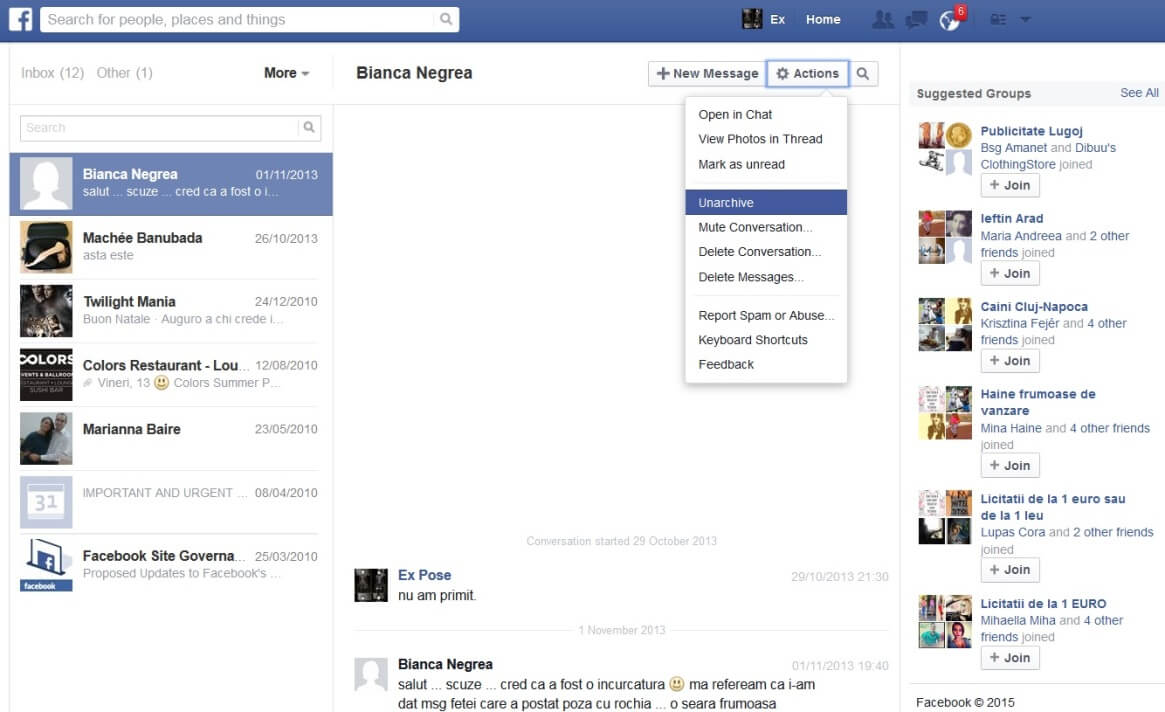
Ora che sei in grado di sapere come puoi archivia i messaggi dal tuo Facebook Messenger, quindi è anche necessario sapere come è possibile annullare l'archiviazione di una determinata conversazione dalla cartella archiviata. Quello che devi fare è in realtà molto semplice.
Vai avanti e cerca il messaggio archiviato che si desidera dalla cartella archiviata e quindi inviare un messaggio su quella conversazione. Successivamente, la conversazione che hai inserito nella cartella archiviata verrà automaticamente non archiviata e verrà quindi visualizzata nell'elenco delle conversazioni dalla schermata principale dell'applicazione Facebook Messenger. Puoi farlo facilmente se stai usando il tuo dispositivo mobile o il tuo computer.
Come puoi notare, non devi preoccuparti molto dei messaggi archiviati sul tuo Facebook Messenger. Il motivo è perché sono i primi, non cancellati dal tuo Messenger. Sono semplicemente seduti lì ad aspettare che tu li veda o li leggi. Puoi semplicemente trovare tutti i tuoi messaggi archiviati dal tuo Facebook Messenger eseguendo tutti i passaggi corretti che abbiamo menzionato sopra.
Inoltre, abbiamo incluso una guida su come spostare un determinato messaggio nella cartella archiviata dal tuo Facebook Messenger. È molto semplice e puoi farlo in pochi secondi. In questo modo, sarai in grado di salvare i tuoi messaggi da qualsiasi eliminazione accidentale. Saranno tenuti al sicuro nella cartella archiviata. E una volta che avrai bisogno di accedervi o disarchiviarli, allora ora sai come puoi farlo facilmente.
Niente più lotte e preoccupazioni su dove trovare il tuo messaggi archiviati sul tuo Facebook Messenger. E questo è lo stesso con il modo in cui puoi spostare qualsiasi conversazione nella tua cartella archiviata.
Scrivi un Commento
Commento
FoneDog iOS Toolkit
There are three ways to retrieve deleted data from an iPhone or iPad.
Scarica Gratis Scarica GratisArticoli Popolari
/
INTERESSANTENOIOSO
/
SEMPLICEDIFFICILE
Grazie! Ecco le tue scelte:
Excellent
Rating: 0 / 5 (Basato su 0 rating)